
Google Chrome пропонує кілька функцій конфіденційності, які допомагають захистити особисті дані при роботі в мережі Інтернет.
Захист від фішингу та шкідливих програм
У Google Chrome є захист від фішингу та шкідливих програм. Всякий раз, коли ви відвідуєте потенційно небезпечний сайт, виходить екран попередження, будь він поширює шкідливі програми та намагається вкрасти вашу особисту інформацію.
І так, для використання вищезазначених функцій, відкрийте панель налаштувань браузера і перейдіть до розділу Особисті дані (можливо, буде потрібно натиснути Показати додаткові налаштування), і встановіть галочки навпроти функцій:
Використовувати веб-послугу для виправлення помилок, пов'язаних з навігацією
Включити захист від фішингу та шкідливих програм
Використовувати веб-службу для перевірки правопису
Захист збережених паролів і даних кредитних карт
Якщо ви дозволите Google Chrome зберегти ваші паролі з веб-сайтів, будь-який, хто використовує ваш комп'ютер, може отримати до них доступ, без особливих проблем. Але, на відміну від Firefox і його функції збереження паролів, Chrome - і, відповідно інші розширення, дозволяють шифрувати паролі або зберегти інформацію про кредитну картку.
На щастя, є кілька речей, які ви можете зробити, щоб допомогти захистити вашу конфіденційність. По-перше, не дозволяти використовувати іншим ваш обліковий запис Windows. Замість цього, або створити нову (не адміністратор), або включити обліковий запис Гість.
Але використовувати іншу облікового запису Windows занадто незручно, все таки простіше використовувати розширення для Google Chrome. Це фактично змушує інших використовувати інший браузер на вашій системі, як Internet Explorer (який не дозволяйте іншим легко переглядати збережені паролі) або Firefox (який дозволяє шифрувати і захищати паролем ваші збережені паролі).
Так само, для деяких може здатися більш простим - використання менеджерів паролів. Але це вже окрема тема, можна лише виділити для прикладу одну з таких програм - KeePass, дуже зручна і хороша програма для збереження паролів.
Захист за допомогою синхронізації пароля
Тобто, якщо Ви не встановите призначені для користувача шифрування синхронізації пароля.
Після настройки синхронізації ви повинні спочатку увійти за допомогою Google пароля облікового запису, а потім ввести ключову фразу для створення нових синхронізованих пристроїв. Це додає важливий додатковий рівень безпеки.
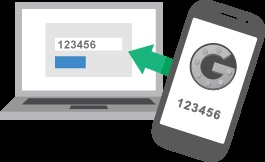
Розширення для додаткового захисту
В принципі, на цьому все, ми розглянули сьогодні способи захисту особистої інформації в мережі Інтернет за допомогою браузера Google Chrome, і використання перерахованих вище функцій допоможуть вам хоч і не на 100%, але все ж зберегти особисті дані від шахраїв.